ぐぐあなの使い方いろいろ勉強会
第5回 同業友人との勉強会です。グーグルアナリティクスをどんな風に使っているのかお互いに発表し合いました。1名が使い方説明を準備してくれていて有料アプリの解析ツールまで教えてくれました。解析チェックがルーチン作業になっている部分もありとても参考になりました。参加者1名は実際には使ってないDTP職人、他2名はクライアントの管理サイトで使っている人です。
うちはざっくりと、
・サイトコンテンツ
すべてのページ→ページタイトル を表示
どのページを見られているか確認
・ユーザーの環境
ブラウザとOSを見てブラウザ表示確認に活用する。
・モバイル
デバイスを確認しスマホ対応などの整備をする。
この3つを毎月確認しアナリティクスページをメンバーと共有しています。その数字によってどのページを優先的に予算を投入するかを決めています。
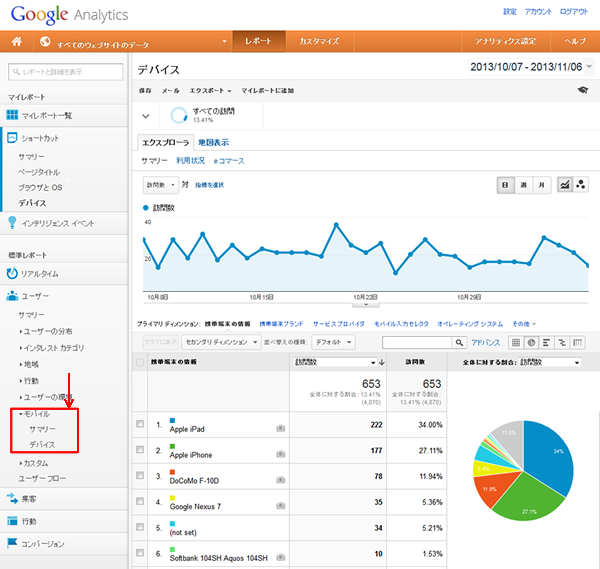
今回習得した使い方を以下に箇条書きにしておきます。
・マイレポート
自分が解析している項目を1ページに集めることができます。
・マイレポート→メール
カスタマイズしたマイレポートを PDF にしてメールで(設定したインターバルで自動で)送ることができる。これはレポートがほしいお客さんには便利。
・コンバージョン率
見てくれているページを目標に設定しその動向を見る。
・キーワード別の訪問数
集客→キーワード→参照元 からどの検索エンジンで検索して訪問しているか。
・すべてのトラフィック
セカンダリ設定をしてみることで、いろいろな側面からのアクセスが見られる。
・行動フロー
ランディングページからどこへ一番流れているかがわかります。例えは公開側が重視しているページは実際にはほとんど見られていなかったなど… 重要だけどきちんと保管されていればそれほどレイアウトに時間をかけなくてよかったなどの優先順位が明確になります。
・行動→イベント→ イベントラベルをつける
a タグに記入することで何回クリックしたかなど知ることができる。
セッションについては90分かな?という話でしたが変更されることもあるのでアナリティクス ヘルプ などを参考にしてください。
・Google Analytics のコードの設置
ヘッダーに置く方がよい
・ユーザー→インタレストカテゴリ
ユーザー属性とインタレストカテゴリに関するレポートを有効にするにはアナリティクストラッキングコードを新たに入手して設置し直す必要があります。
メモは以上です。



